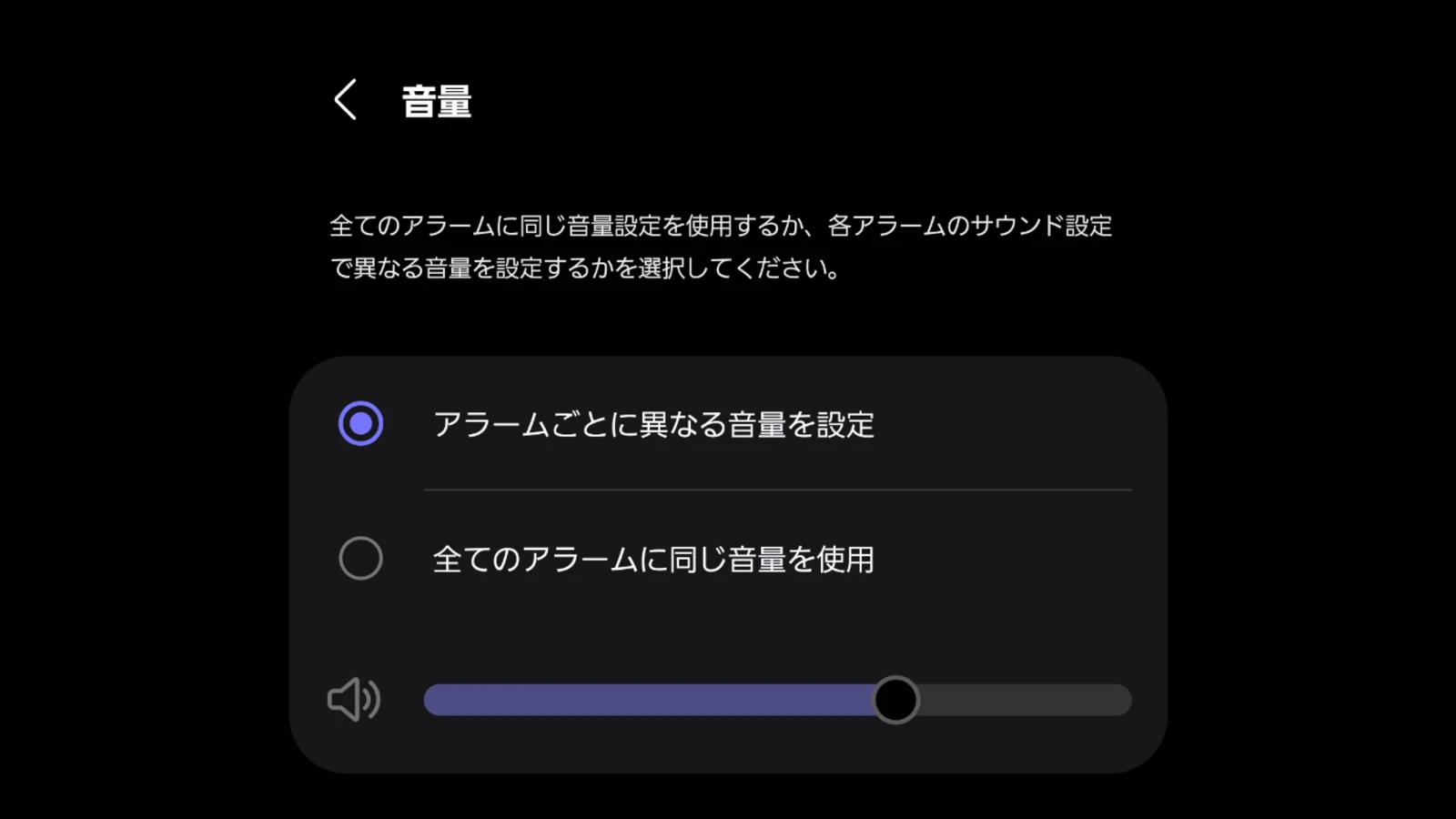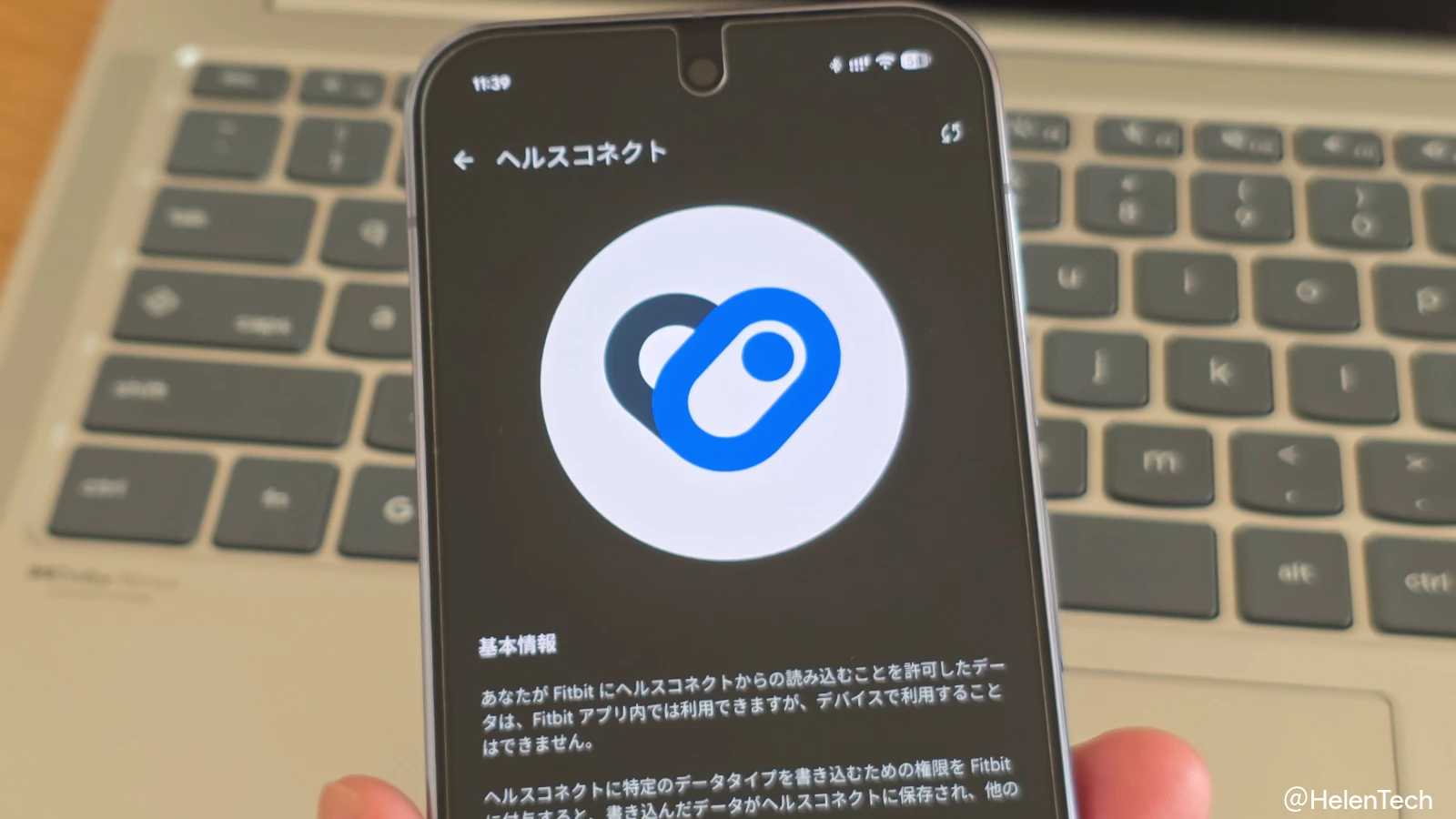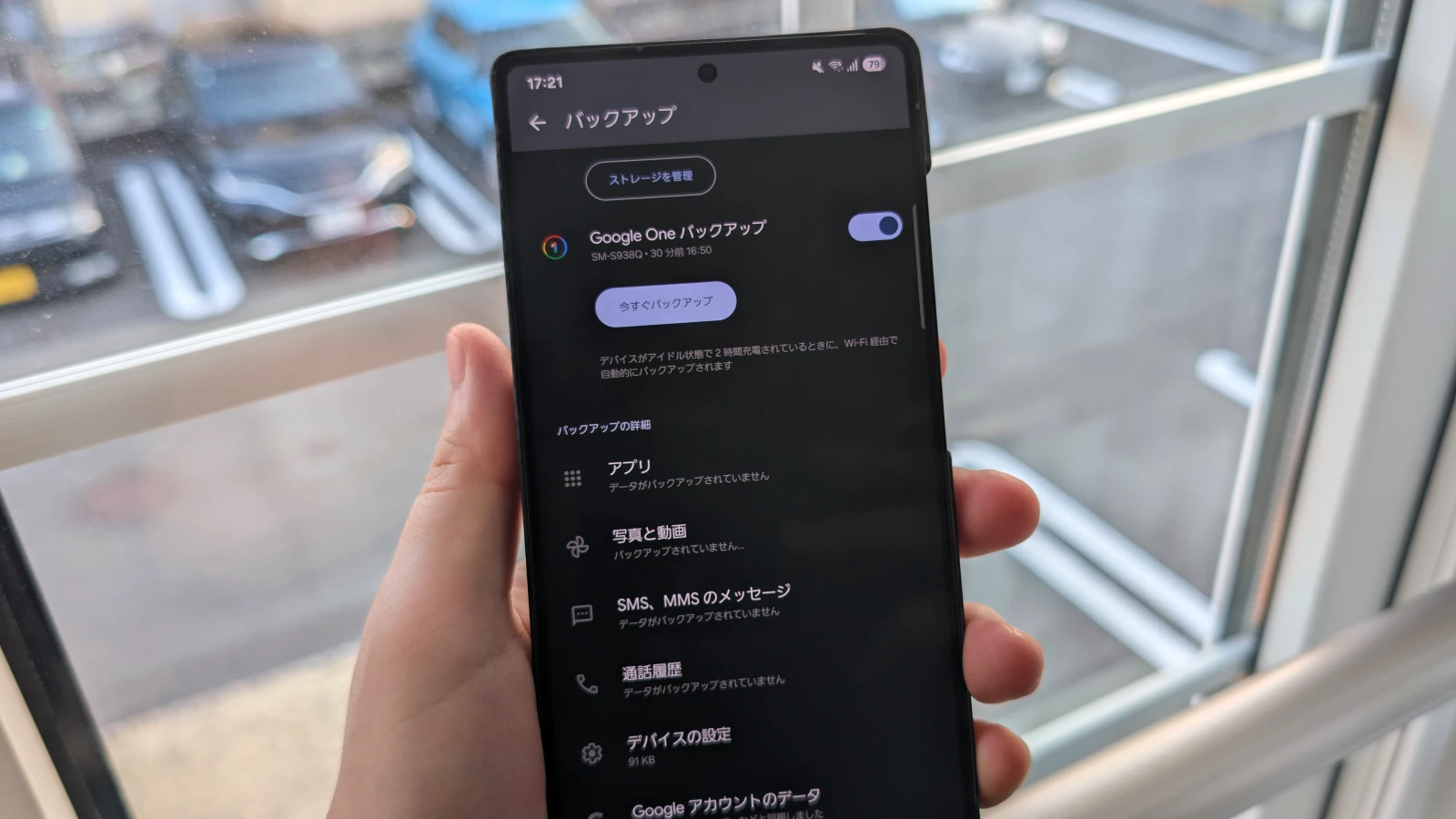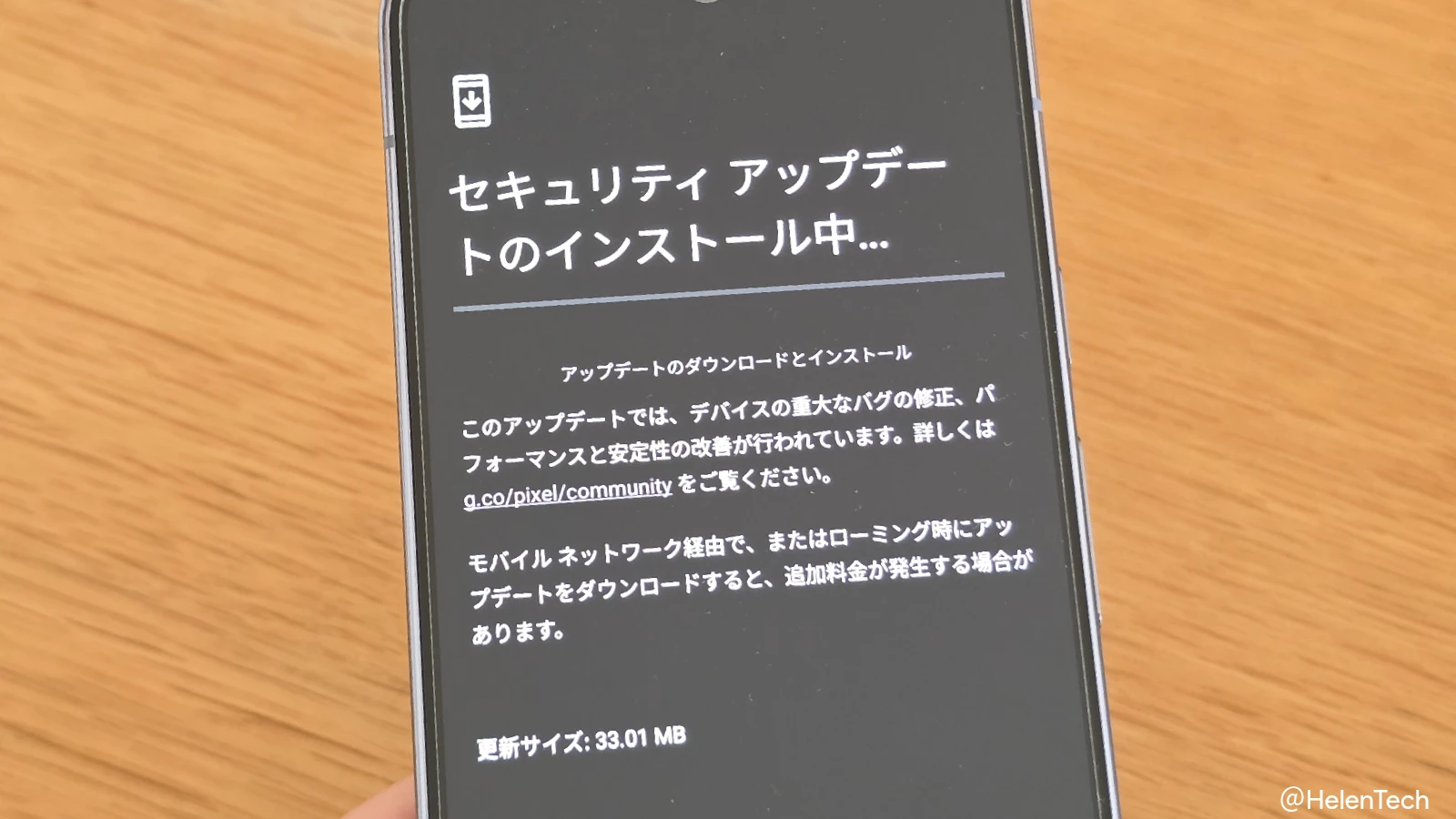Samsung は Android 15 ベースの One UI 7 において、プリインストールされている「時計」アプリでアラームごとに個別の音量を設定できるようになっていることが明らかになりました。今回の記事では、その設定方法について紹介しています。
これは SamMobile が報じているもので、One UI 7 では多くの Samsung アプリで機能の追加や改善が行われていますが、時計アプリにもいくつかの変更があり、そのうち 1 つがアラームごとに異なる音量を設定できる機能です。
- Samsung One UI 7 ではアラームごとに音量を調整できる
- これまでは全アラーム共通の音量設定のみに対応
- ただし、デフォルトの「時計」アプリのみが設定可能
アラームごとに異なる音量を設定する方法
従来の One UI (および多くの Android 時計アプリ)では、アラームの音量はスマートフォンの設定で一括して調整する必要がありました。そのため、例えば「朝のアラームは大きな音で鳴らしたいけれど、昼間のリマインダーアラームは小さな音で十分」といった場合でも、同じ音量で鳴ってしまい、その都度設定を変更するのは手間でした。
しかし、Samsung の Android 15 ベースの One UI 7 では、プリインストールされている「時計」アプリを使うことで、アラームを新規作成または編集する画面で、そのアラーム専用の音量調整スライダーが表示され、変更することができます。
この音量の設定は、時計アプリで登録済みのアラーム一覧の画面にある、3点ドット [ ⋮ ] から [設定] を開きます。[音量] の設定をタップしてページをに移動し、「アラームごとに異なる音量を設定」を選択します。その後、音量を変更したいアラームの設定ページに移動し、音量ボタンで音量を変更するか [アラーム音] のページ下部にある音量スライダーを使って変更することができます。
- 時計アプリを開く
- 一覧の右上にある3点ドット [ ⋮ ] をタップしてメニューを開く
- [設定] をタップ
- [音量] をタップ
- [アラームごとに異なる音量を設定] を選択して戻る
- 音量を調整したいアラームの設定ページに移動し、音量ボタンで調整する。もしくは [アラーム音] を開いて、ページ下部にあるスライダーで調整する
以下は、筆者の Galaxy S25 Ultra における実際の時計アプリの設定画面のスクリーンショットです。
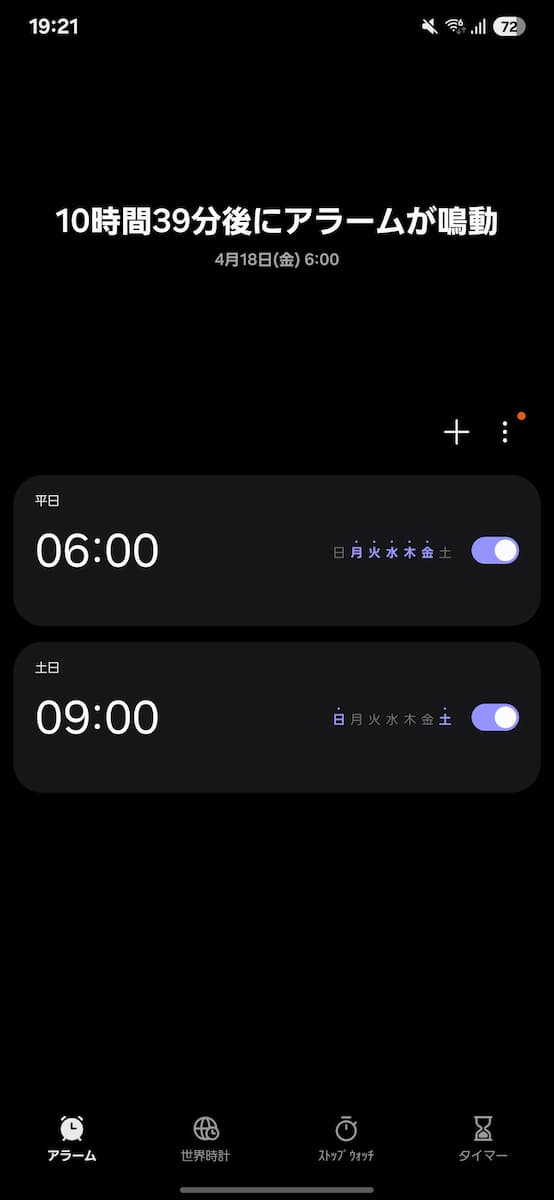
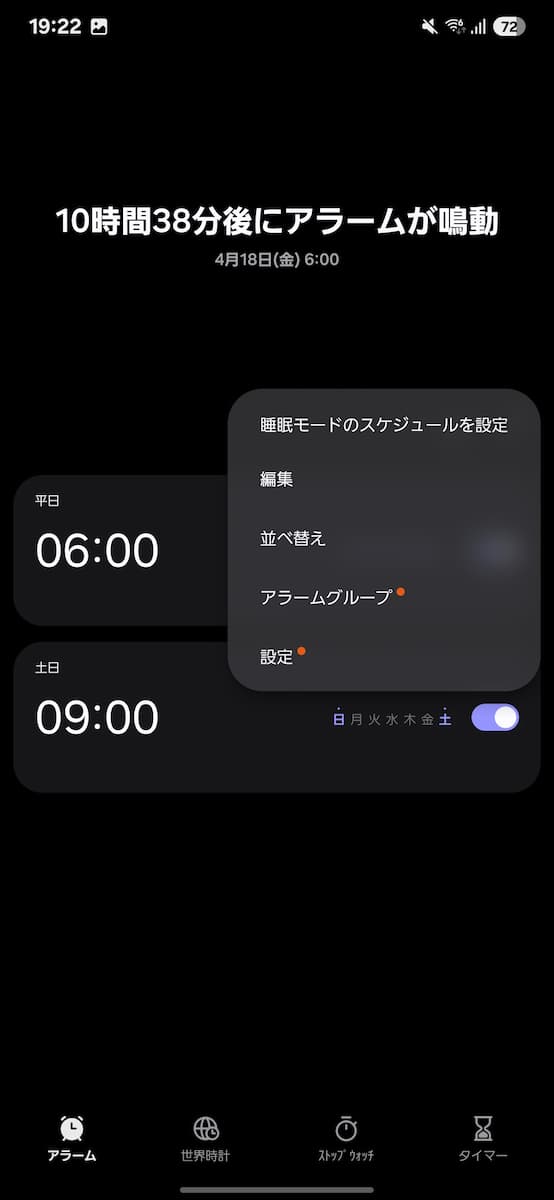
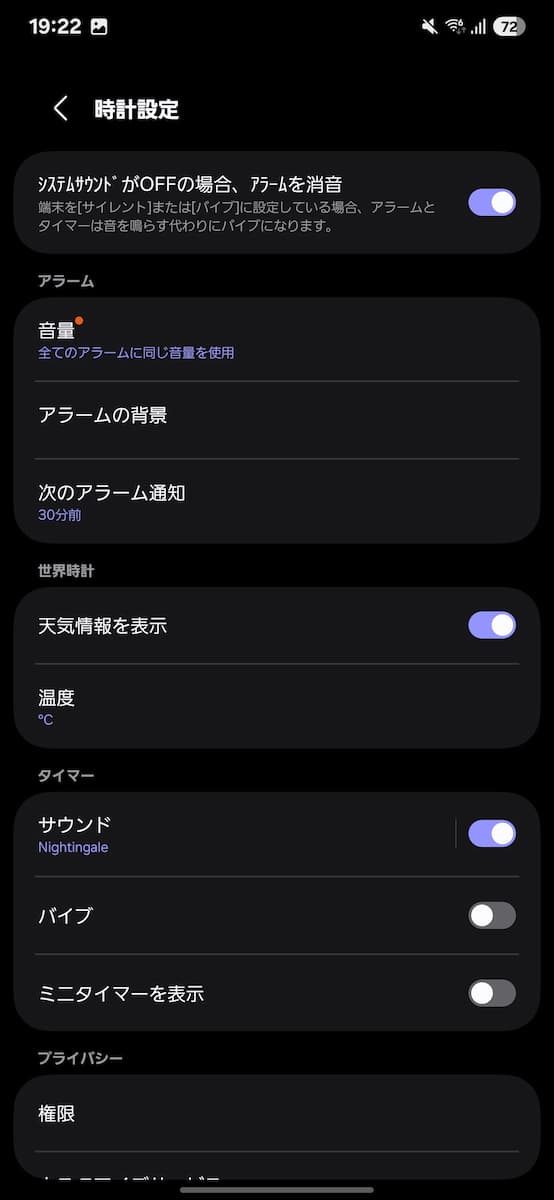

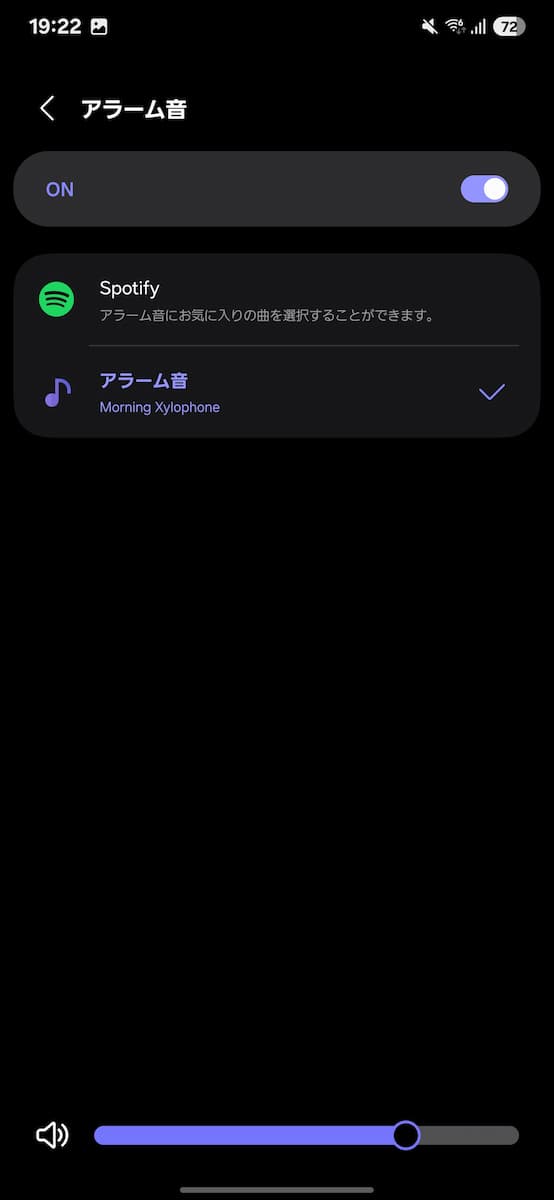
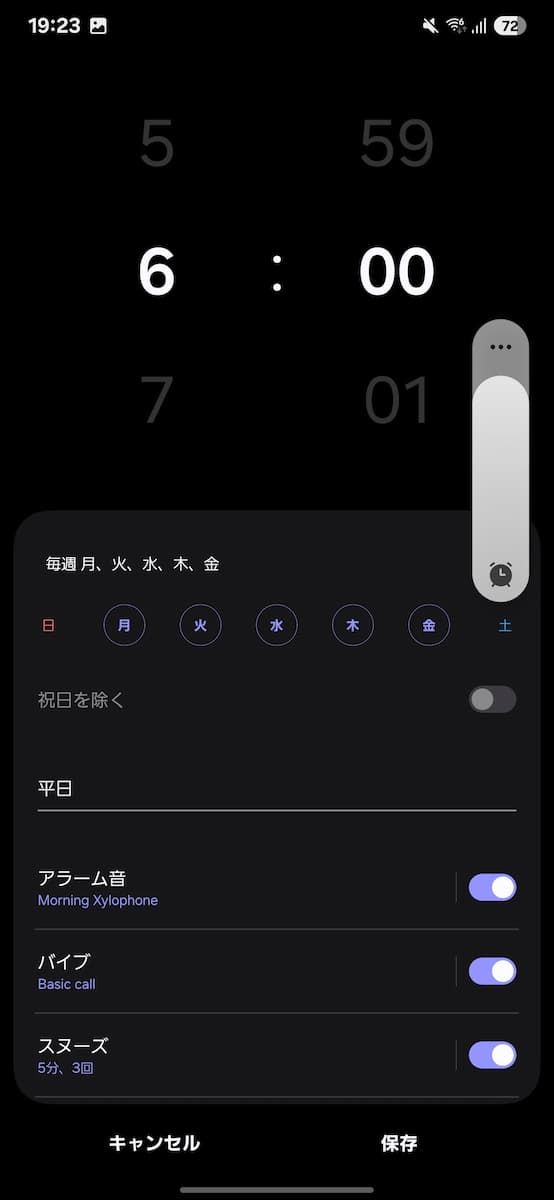
まとめ
この便利な個別音量設定機能は、One UI 7 の一部として提供されます。したがって、利用できるのはOne UI 7 へのアップデート対象となるGalaxyデバイスで、日本国内においては、現時点では Galaxy S25 シリーズのみとなっています。
現在、One UI 7 安定版の展開は、先日お伝えしたとおり不具合の可能性により一部機種で一時停止され、全体のスケジュールも遅延しています。そのため、Galaxy S25 シリーズ以外のデバイスで利用できるようになるまではしばらく時間がかかることに注意してください。
出典 : SamMobile